Nancy de Campo: Top 5 Gebäude in der Welt zum Fotografieren
Es gibt so viele erstaunliche Gebäude und Strukturen auf der ganzen Welt zu fotografieren. Zur Inspiration habe ich eine Liste mit den fünf architektonischen Wundern zusammengestellt, die Sie einfangen sollten. Außerdem zeige ich Ihnen anhand eines Beispiels aus der Stadtbibliothek Stuttgart, wie ich meine Architekturaufnahmen in Luminar 4 bearbeite.
Über die Autorin

Heydar-Aliyev-Zentrum (Baku, Aserbaidschan)
Das Heydar-Aliyev-Zentrum ist seit seiner Eröffnung im Jahr 2012 die wichtigste architektonische Ikone Bakus. Das Zentrum umfasst ein Auditorium und beherbergt auch eine Bibliothek, verschiedene Ausstellungen auf mehreren Etagen und eine Sammlung von Oldtimern.
Entworfen von der irakisch-britischen Architektin Zaha Hadid – die für ihre unverwechselbare Architektur und ihren fließenden, geschwungenen Stil bekannt ist, der ihre Gebäude zeitlos und ikonenhaft macht –, ist das Heydar-Aliyev-Zentrum ein Traum für jeden Architekturliebhaber. Tatsächlich kommen viele Menschen nach Baku, nur um diese fließende Struktur zu bewundern.

Internationales Medienzentrum Phoenix (Peking, China)
Das 2014 fertiggestellte Gebäude in Donutform dient als Hauptsitz von Chinas größtem Privatsender, Phoenix Television. Das von der chinesischen Firma BIAD UFo entworfene Gebäude ähnelt einer riesigen Hülle aus Stahl und Glas, die sich in den Chaoyang-Park von Peking schmiegt.
Sowohl das Äußere als auch das Innere des Gebäudes sind spektakulär zu fotografieren. Wenn Sie ins Innere gelangen dürfen, werden Sie sehen, dass die Außenhülle zwei unabhängige Türme umfasst, die durch eine Reihe von Plattformen und Himmelsrampen verbunden und umgeben sind. An einem hellen, sonnigen Tag ist dieser Raum mit dem Weitwinkelobjektiv absolut atemberaubend einzufangen.

Das Interlace (Singapur)
The Interlace ist eine der größten und ehrgeizigsten Wohnanlagen in Singapur. Sie wurde von dem deutschen Architekten Ole Scheeren entworfen, der dafür bekannt ist, einige der interessantesten Gebäude der Welt zu entwerfen.
Die 31 Wohnblöcke des Interlace sind übereinandergestapelt und verdrehen sich in verschiedenen Winkeln. Der visuelle Effekt ist ungewöhnlich, denn die Gebäudeecken bieten Platz für Dachgärten, Himmelsterrassen und große Balkone mit kaskadenförmig angelegten Grünflächen.
Das Interlace ist wirklich ein Anblick, den man aus möglichst vielen Blickwinkeln bewundern und einfangen kann.

Medibank-Hauptsitz (Melbourne, Australien)
Der Hauptsitz der Medibank in Melbourne verfügt über ein dynamisches Interieur, das vom Studio HASSELL entworfen wurde.
Das zentrale Element des Innenraums ist eine Reihe von Treppen und Rampen, die sich um alle Ebenen schlingen und diese miteinander verbinden. Die Verwendung lebhafter Farben macht den Blick durch das Atrium noch reizvoller. Dies ist mein Lieblingsplatz zum Fotografieren in Australien, aber Sie müssen wissen, dass Sie hier nur einmal im Jahr, während des Open House in Melbourne, fotografieren dürfen. Lassen Sie sich diese Chance nicht entgehen!

Stadtbibliothek Stuttgart
Der koreanische Architekt Eun Young Yi hat den Wettbewerb für den Entwurf der neuen Zentralbibliothek in der Stadt Stuttgart gewonnen.
Yi hat einen monolithischen weißen Kubus mit zwei Stockwerken unter der Erde und neun darüber geschaffen. Die Bibliothek weist einen offenen Grundriss auf, wobei die Ebenen durch Freitreppen miteinander verbunden sind. Bücher säumen die Außenwände jedes Stockwerks und verleihen dem ansonsten völlig weißen Raum einen Hauch von Farbe. Für einige ist diese Bibliothek viel zu steril, während sie für andere eine Schönheit ist, die es einzufangen gilt.
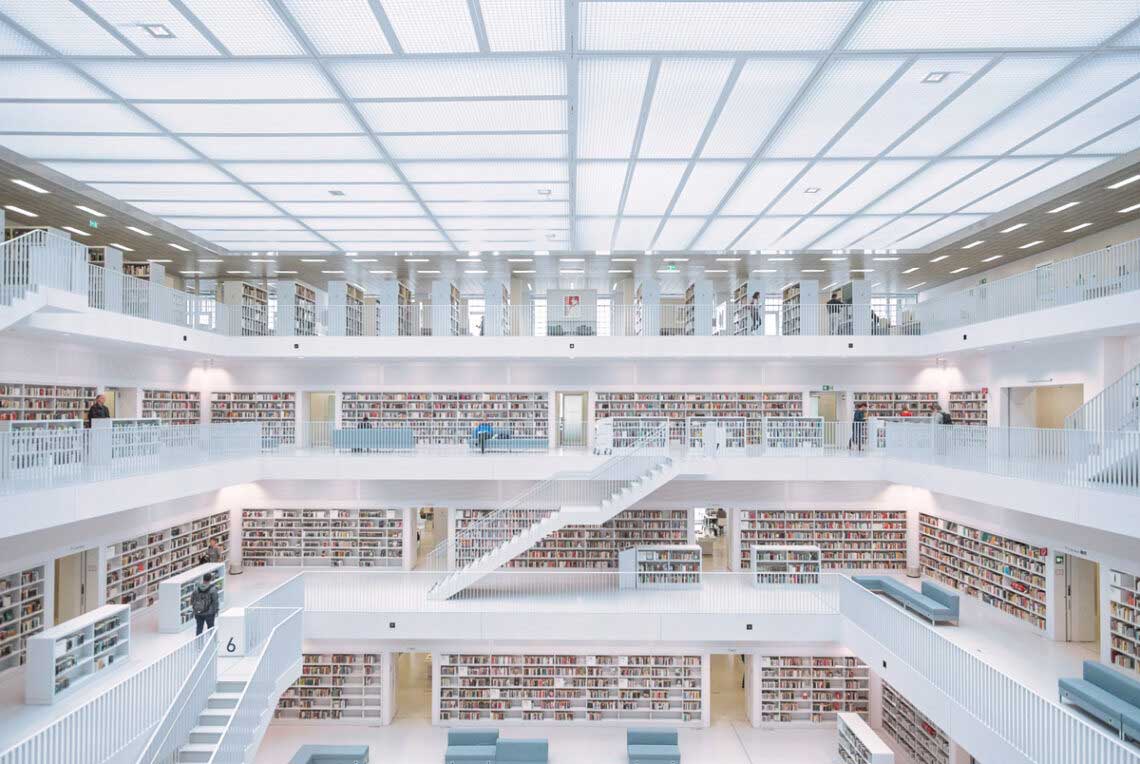
Diese fünf Strukturen sind unglaublich einzigartig. Trotzdem folge ich bei der Bearbeitung all meiner Bilder dem gleichen allgemeinen Arbeitsablauf. Am Beispiel der Aufnahme der Stadtbibliothek Stuttgart möchte ich Ihnen zeigen, wie ich sie in Luminar 4 bearbeite.
Wie ich Fotos mit Luminar 4 bearbeite
Im Idealfall gilt: Je weniger Sie ein Foto bearbeiten müssen, desto besser. Verbringen Sie Zeit am Drehort, um sicherzustellen, dass Ihre Aufnahme gut belichtet, für vertikale und horizontale Linien korrekt nivelliert und frei von störenden Elementen ist, die Sie später in der Nachbearbeitung löschen möchten. Es gibt jedoch oft kleine Änderungen, die wir vornehmen können, um einem Foto mehr Tiefe und Leben einzuhauchen.
Eine kurze Anmerkung zu den Voreinstellungen (oder Looks) in Luminar. Wenn Sie sie verwenden möchten, ist der richtige Zeitpunkt, sie gleich zu Beginn des Bearbeitungsprozesses anzuwenden, so dass Sie sie als Grundlage verwenden und dann die Schieberegler nach Bedarf anpassen können, um sicherzustellen, dass das Ergebnis so ist, wie Sie es sich vorgestellt haben.
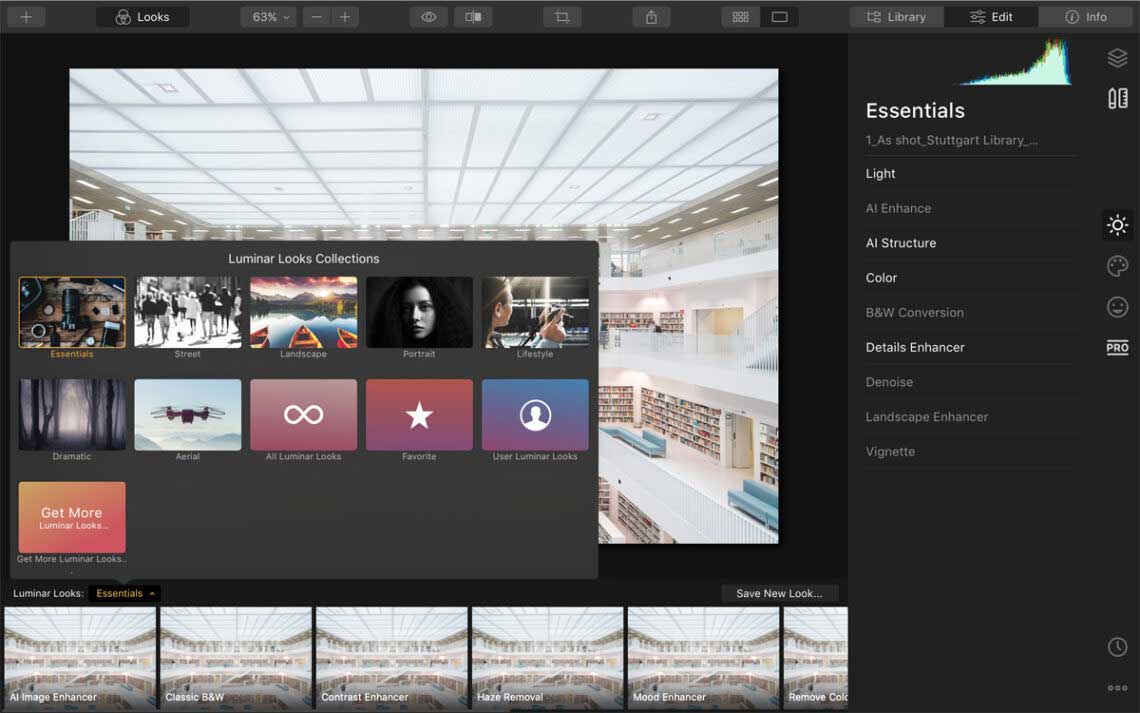
Da ich persönlich keine Presets verwende, beginne ich mit der Bearbeitung meiner Fotos, indem ich die Registerkarte Essentials Tab öffne und die verschiedenen Bearbeitungskategorien von oben nach unten durchgehe.
Der Großteil meines Bearbeitungsprozesses findet im Abschnitt Light statt.
Je nach dem Bild, an dem ich arbeite, beginne ich mit der Anpassung der Temperatur und des Farbtons, wobei ich das Bild normalerweise etwas kälter mache, da ich viele weiße Flächen einfange und ich kältere Weißtöne bevorzuge.
Von oben nach unten stelle ich die Parameter je nach den Eigenschaften des Fotos ein, wobei ich die Schieberegler nicht zu extrem einsetze. Denken Sie einfach daran, dass wir bei der Bearbeitung verbessern wollen, ohne es zu übertreiben.
Wenn ich an einer Außenaufnahme arbeite und der Himmel nicht optimal aussieht, gehe ich zur Registerkarte AI Enhance über, auf der ich einen trüben und langweiligen Himmel wirklich wieder zum Leben erwecken kann.
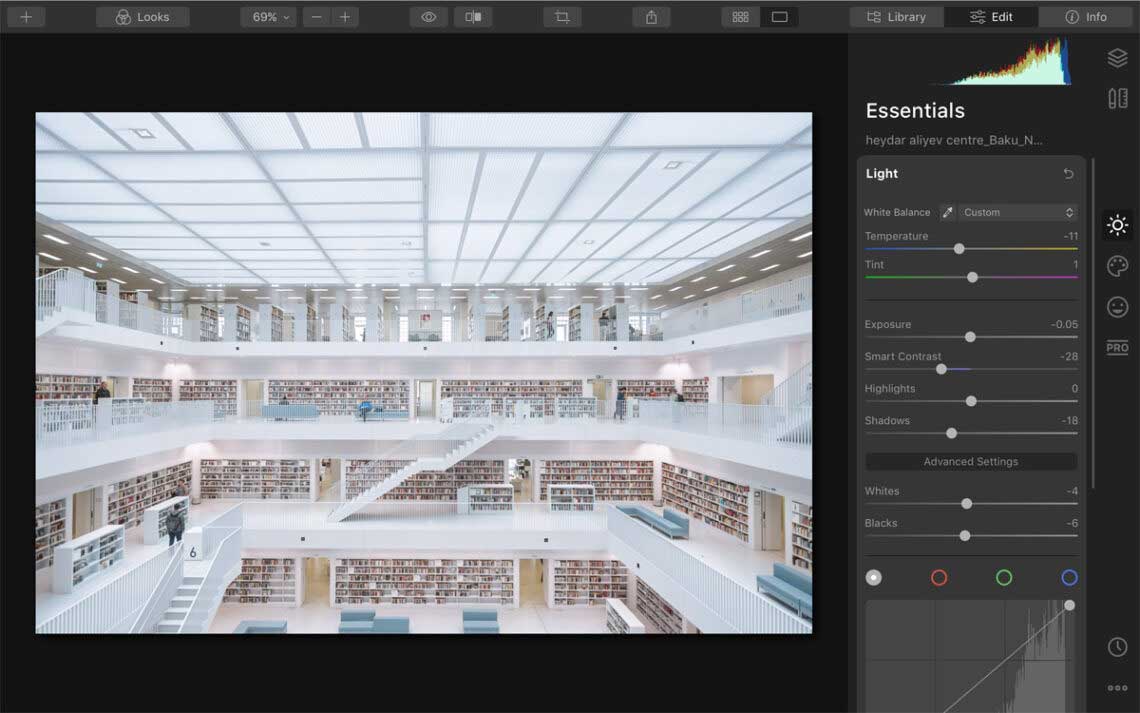
Ich arbeite immer an den Farben, wobei ich den Farbton, die Sättigung und die Luminanz der einzelnen Farben festlege. Sie können dies in Luminar 4 tun, indem Sie das Menü Advanced Settings auf der Registerkarte Color öffnen.
Achten Sie auf die Farben, mit denen Sie in dem jeweiligen Bild arbeiten und beginnen Sie mit der Anpassung dieser Farben. In diesem Fall habe ich die HSL der Rot-, Orangen- und Gelbtöne abgesenkt, um das reine Weiß des Raumes zu verstärken, und auch die Blautöne abgesenkt, um den Gesamtlook des Bildes auszugleichen, da das Weiß zu kalt wurde.
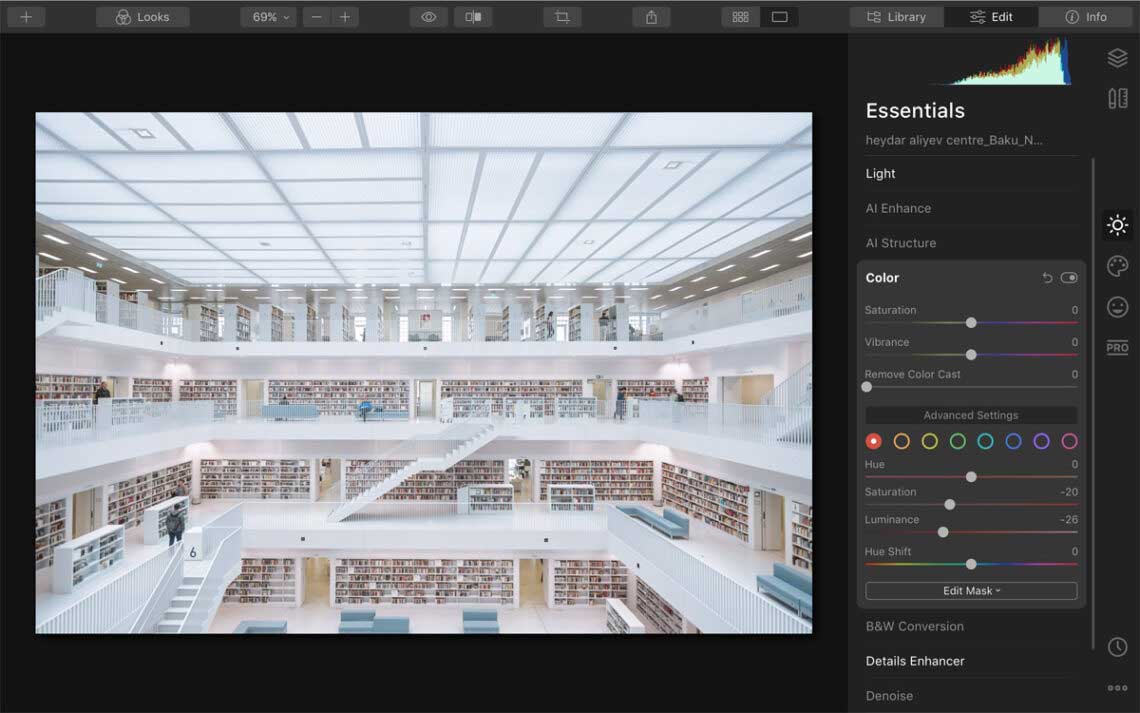
Zuletzt öffne ich die Registerkarte Details Enhancer. Die Werkzeuge auf dieser Registerkarte helfen mir dabei, meinen Bildern eine kristallklare Schärfe zu verleihen.
Da so viele Details aus den Büchern im Hintergrund zu sehen sind, habe ich beschlossen, für dieses Bild nur große Details zu verbessern.
Sie können leicht überprüfen, wie weit Sie von Ihrem Originalbild entfernt sind, indem Sie auf das Augensymbol oder den Schieberegler in der oberen Leiste klicken. Dann können Sie zurückgehen und die Schieberegler bei Bedarf nachjustieren.
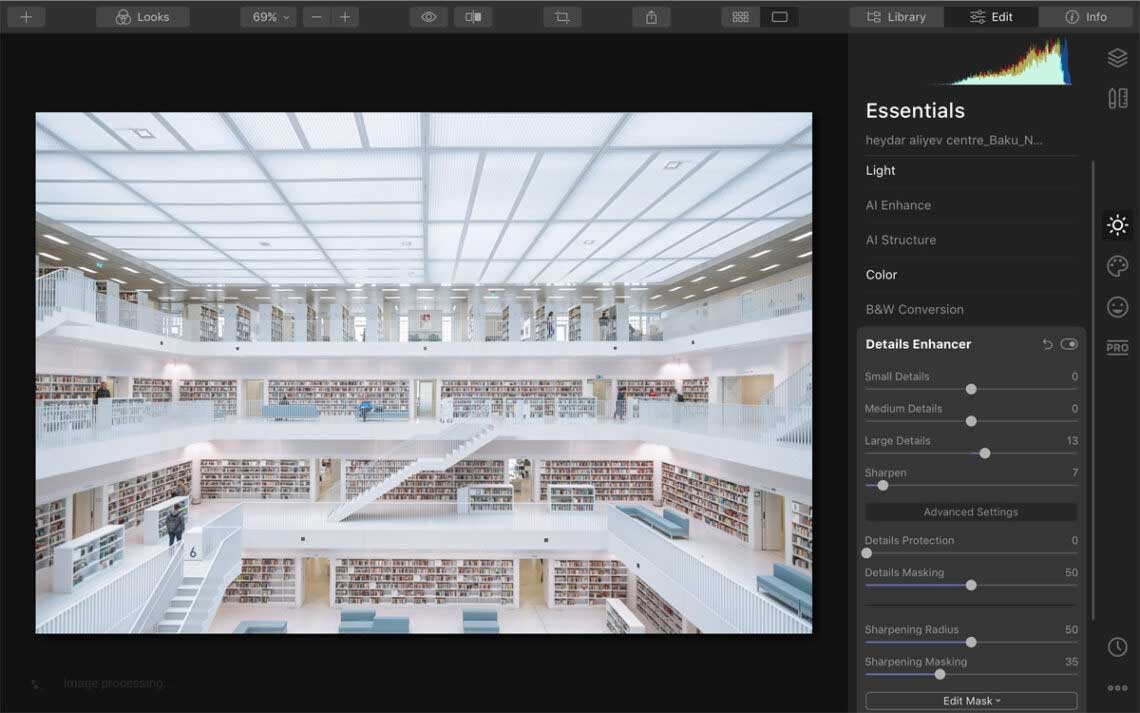
Und das war es. Das ist mein Bearbeitungsprozess in Luminar 4 für dieses Bild der Stadtbibliothek Stuttgart.
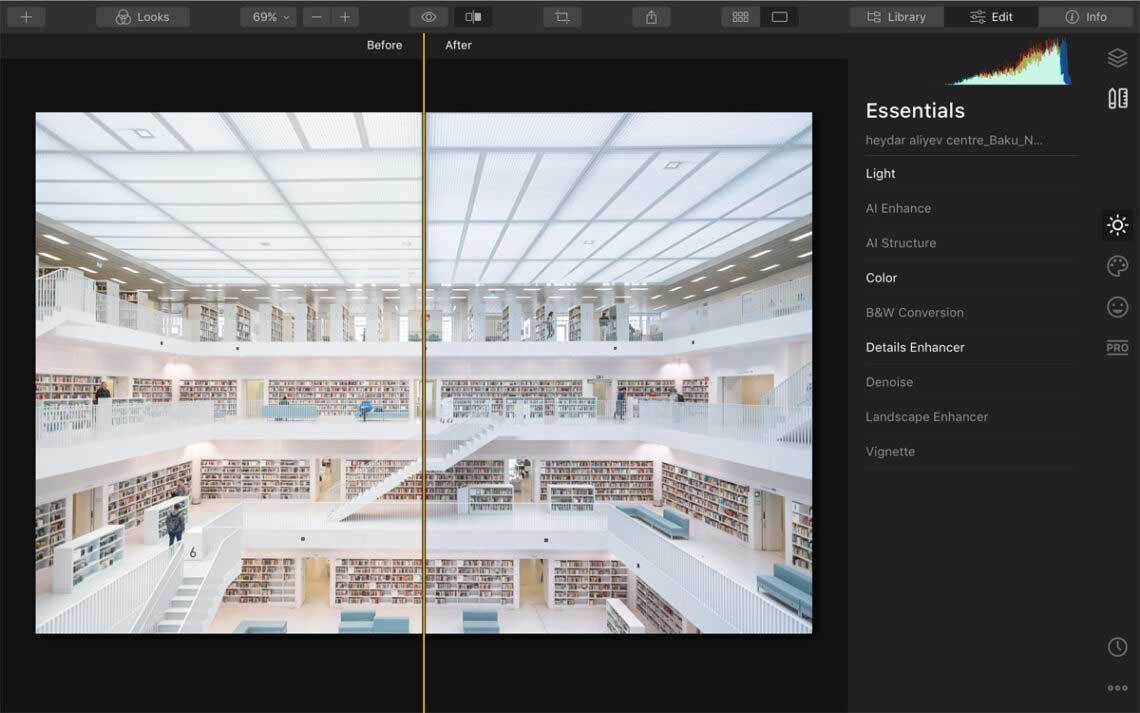
Wollen Sie Ihre eigenen beeindruckenden Bilder von Architektur und Innenräumen schaffen?
Jetzt ist der perfekte Zeitpunkt, eine kostenlose Testversion von Luminar 4 herunterzuladen und Ihren Bildern einen ganz besonderen Look zu verleihen.




Hallo
der Architekt der für Nutzer vollkommen poesiefreien Stadtbibliothek in Stuttgart ist ein ER.
Grüsse
Danke für den Hinweis. Wir haben es korrigiert.